Haben Sie Schwierigkeiten mit der Fehlermeldung „Sie wurden getrennt“ in Halo Infinite auf Ihrem PC? Viele Spieler erleben derzeit das Problem, dass sie beim Anmelden bei Halo Infinite auf ihrem Windows 10-Rechner die Nachricht „Sie wurden vom lokalen Netzwerk getrennt“ erhalten. Dieses Spiel ist auf eine stabile Internetverbindung angewiesen, und Verbindungsabbrüche können zu diesem Fehler führen. Wenn Sie auch auf Ihrem Computer mit dieser Problematik konfrontiert sind, wird Ihnen diese Anleitung helfen, den Fehler „Sie wurden getrennt“ in Halo Infinite zu beheben.
Lösungsansätze für den „Sie wurden getrennt“-Fehler in Halo Infinite
Wenn die Fehlermeldung „Sie wurden getrennt“ in Halo Infinite auf Ihrem Windows 10-System auftritt, kann dies verschiedene Ursachen haben. Es ist wichtig, diese sorgfältig zu prüfen, um das Problem zu beheben.
- Ihr PC erfüllt möglicherweise nicht die Mindestanforderungen des Spiels.
- Hintergrundanwendungen können den Spielbetrieb stören.
- Sie verwenden eventuell eine nicht zertifizierte Treiberversion.
- Die Grafikeinstellungen des Spiels könnten falsch konfiguriert sein oder es könnten beschädigte Dateien im Steam-Client vorliegen.
- Viren oder Malware könnten die Ursache sein.
- Das .NET-Framework oder das Betriebssystem sind möglicherweise nicht auf dem neuesten Stand.
- Ihre DirectX-Version ist unter Umständen veraltet.
- Overclocking oder Serverprobleme können ebenfalls zu dieser Meldung führen.
- Falsch konfigurierte oder beschädigte Spieldateien können den Fehler verursachen.
- Inkompatible Microsoft C++ Redistributable-Dateien können die Funktion beeinträchtigen.
Im Folgenden finden Sie einige mögliche Lösungsansätze, die Ihnen bei der Behebung des Problems „Sie wurden getrennt“ in Halo Infinite helfen können. Die Methoden sind chronologisch angeordnet, um eine schnellere Fehlerbehebung zu ermöglichen. Befolgen Sie die Schritte in der angegebenen Reihenfolge.
Grundlegende Schritte zur Fehlerbehebung
Hier sind einige grundlegende Maßnahmen, die Sie ergreifen können, um das Problem „Sie wurden getrennt“ in Halo Infinite zu beheben:
1. Serverstatus prüfen
Starten Sie Ihren PC neu und überprüfen Sie, ob dies das Problem löst. Anschließend sollten Sie den Serverstatus von Halo Infinite überprüfen. Wenn Serverprobleme vorliegen, kann es erforderlich sein, einige Stunden zu warten, bevor Sie es erneut versuchen. Wenn die Server aktiv sind und Sie immer noch den Fehler erhalten, fahren Sie mit den anderen Methoden fort.
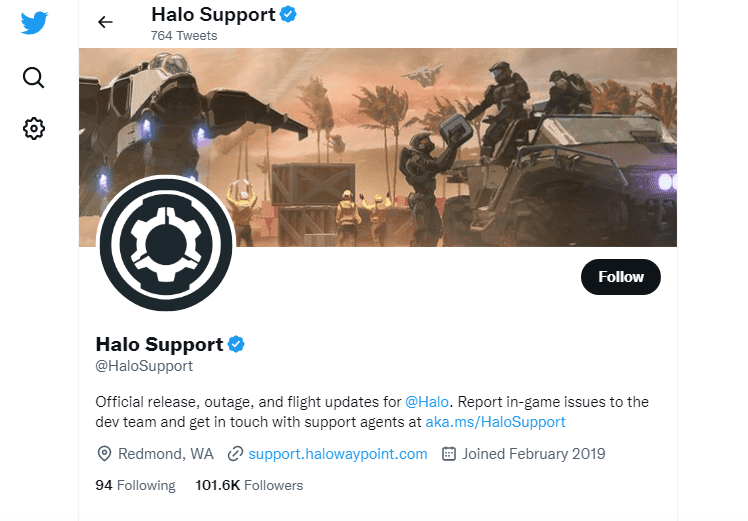
2. PC-Anforderungen erfüllen
Wenn Sie beim Start des Spiels auf das genannte Problem stoßen, sollten Sie überprüfen, ob Ihr PC die Mindestsystemanforderungen für Halo Infinite erfüllt:
- 64-Bit-Prozessor und Betriebssystem erforderlich.
- Betriebssystem: Windows 10 RS5 x64.
- Prozessor: AMD Ryzen 5 1600 oder Intel i5-4440.
- Arbeitsspeicher: 8 GB RAM.
- Grafikkarte: AMD RX 570 oder Nvidia GTX 1050 Ti.
- DirectX: Version 12.
- Speicherplatz: 50 GB verfügbarer Speicherplatz.
3. Netzwerkverbindung überprüfen
Eine instabile Internetverbindung kann zu dem Fehler „Sie wurden getrennt“ in Halo Infinite führen. Hindernisse zwischen Ihrem Router und PC können das WLAN-Signal stören. Führen Sie einen Geschwindigkeitstest durch, um Ihre Netzwerkgeschwindigkeit zu prüfen.
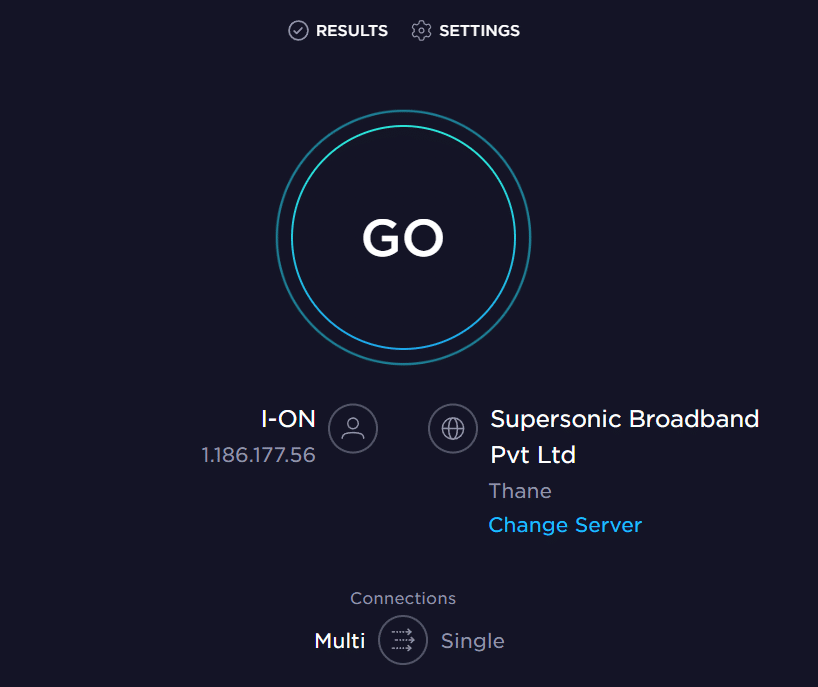
Stellen Sie sicher, dass folgende Kriterien erfüllt sind:
- Überprüfen Sie die Signalstärke Ihres Netzwerks und entfernen Sie gegebenenfalls Hindernisse.
- Vermeiden Sie zu viele Geräte im selben Netzwerk.
- Verwenden Sie ein vom Internetanbieter geprüftes Modem/Router.
- Verwenden Sie keine alten oder beschädigten Kabel. Tauschen Sie sie bei Bedarf aus.
- Stellen Sie sicher, dass die Kabel vom Modem zum Router und zur Wand stabil und fehlerfrei sind.
Sollten Probleme mit der Internetverbindung auftreten, lesen Sie unsere Anleitung zur Fehlerbehebung bei Netzwerkproblemen unter Windows 10, um diese zu beheben.
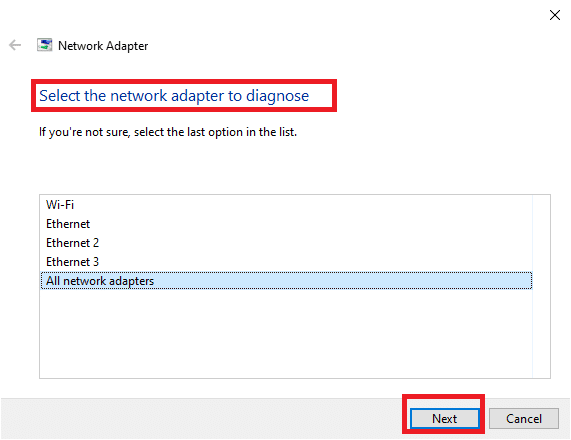
4. Windows aktualisieren
Durch ein Update Ihres Betriebssystems können Fehler im Spiel und auf Ihrem Computer behoben werden. Stellen Sie sicher, dass Sie die aktuelle Version von Windows verwenden. Wenn Updates ausstehen, laden Sie das neueste Windows 10-Update herunter und installieren Sie es.

Überprüfen Sie nach der Aktualisierung Ihres Betriebssystems, ob Sie sich ohne Fehler mit den Halo Infinite-Servern verbinden können.
5. Grafiktreiber aktualisieren
Da Halo Infinite ein grafisch anspruchsvolles Spiel ist, sind Ihre Grafiktreiber wichtig für das Spielerlebnis. Stellen Sie sicher, dass Ihre Treiber auf dem neuesten Stand sind. Suchen Sie auf den offiziellen Webseiten nach den aktuellsten Treiberversionen oder aktualisieren Sie diese manuell. Folgen Sie unserer Anleitung zur Aktualisierung von Grafiktreibern unter Windows 10.
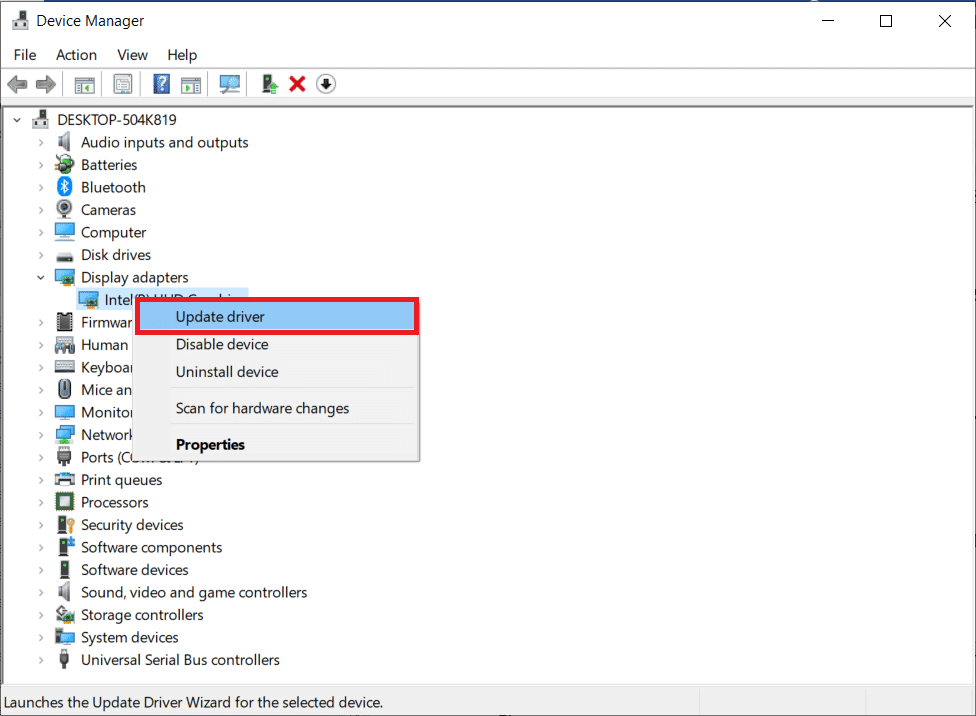
6. GPU-Treiber-Updates rückgängig machen
Es kann vorkommen, dass die aktuelle Version der GPU-Treiber die Ursache des Problems ist. In diesem Fall müssen Sie zu früheren Treiberversionen zurückkehren. Dies wird als Rollback bezeichnet. Folgen Sie unserer Anleitung, um Ihre Treiber auf Windows 10 zurückzusetzen.
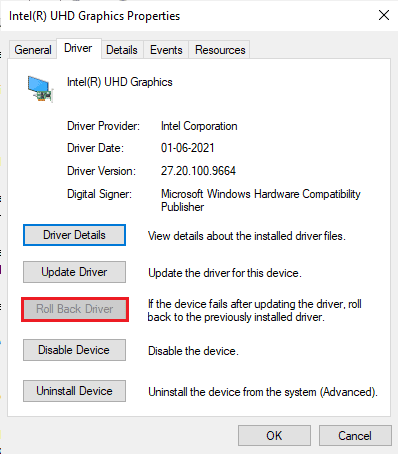
7. Grafiktreiber neu installieren
Sollte das Problem nach der Aktualisierung der Treiber weiterhin bestehen, installieren Sie die Treiber neu, um Kompatibilitätsprobleme zu lösen. Es gibt mehrere Möglichkeiten, Treiber neu zu installieren. Eine Anleitung finden Sie hier: Deinstallieren und Neuinstallieren von Treibern unter Windows 10.
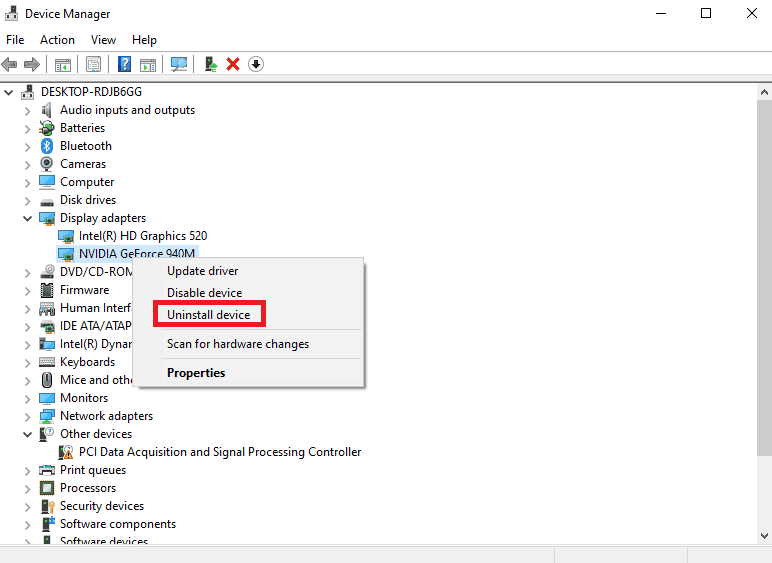
8. Antivirus vorübergehend deaktivieren (falls zutreffend)
Einige inkompatible Antivirenprogramme können den beschriebenen Fehler verursachen. Um Konflikte auszuschließen, sollten Sie die Sicherheitseinstellungen Ihres Windows 10-PCs überprüfen. Deaktivieren Sie Ihr Antivirenprogramm und versuchen Sie dann, eine Verbindung zum Netzwerk herzustellen. Unsere Anleitung zur vorübergehenden Deaktivierung von Antivirenprogrammen unter Windows 10 hilft Ihnen dabei.

Wenn das Problem durch das Deaktivieren des Antivirenprogramms behoben wurde, sollten Sie es vollständig von Ihrem PC deinstallieren. Eine Anleitung finden Sie hier: Erzwingen der Deinstallation von Programmen, die sich unter Windows 10 nicht deinstallieren lassen.
9. Windows-Firewall deaktivieren (nicht empfohlen)
Die Windows Defender Firewall kann verhindern, dass das Spiel geöffnet wird. Sollte dies der Fall sein, kann es hilfreich sein, diese vorübergehend zu deaktivieren. Unsere Anleitung zur Deaktivierung der Windows 10-Firewall hilft Ihnen dabei.
Sie können auch Apps durch die Windows-Firewall zulassen oder blockieren, um die Halo Infinite App zuzulassen.
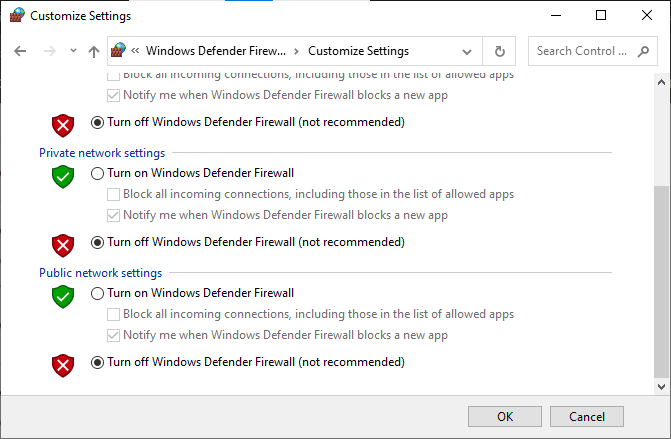
Denken Sie daran, die Firewall nach der Fehlerbehebung wieder zu aktivieren, da ein PC ohne Firewall ein Sicherheitsrisiko darstellt.
10. Malware-Scan ausführen
Viren oder Malware können zu Problemen mit Spielen führen. In schweren Fällen können Sie möglicherweise keine stabile Verbindung zu Online-Spielen herstellen. Entfernen Sie in diesem Fall Viren oder Malware mit einem Scan.
Unsere Anleitung: Wie führe ich einen Virenscan auf meinem Computer durch? hilft Ihnen dabei.
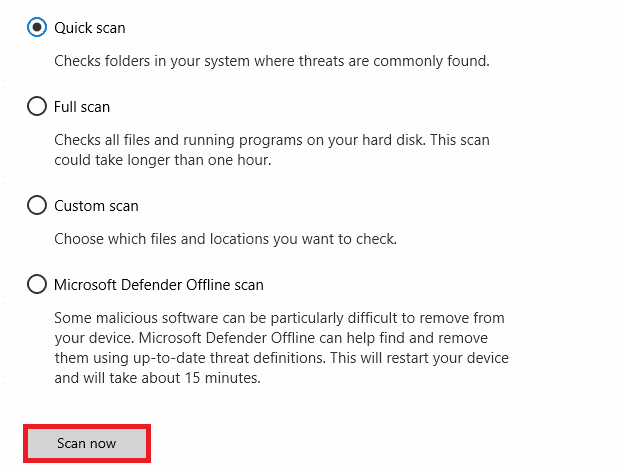
Wenn Sie Malware von Ihrem Computer entfernen möchten, lesen Sie auch unsere Anleitung: So entfernen Sie Malware von Ihrem PC in Windows 10. Nachdem Sie alle Viren entfernt haben, verbinden Sie sich erneut mit Ihrem Spiel und prüfen Sie, ob die Meldung „Sie wurden getrennt“ erneut angezeigt wird.
Im Folgenden finden Sie fortgeschrittene Methoden zur Fehlerbehebung:
Methode 1: Halo Infinite als Administrator ausführen
Bestimmte Berechtigungen sind nur mit Administratorrechten verfügbar. So können Sie den Fehler beheben:
1. Klicken Sie mit der rechten Maustaste auf die Halo Infinite-Verknüpfung oder navigieren Sie zum Installationsverzeichnis und klicken Sie mit der rechten Maustaste auf die ausführbare Datei.
2. Wählen Sie die Option „Eigenschaften“.
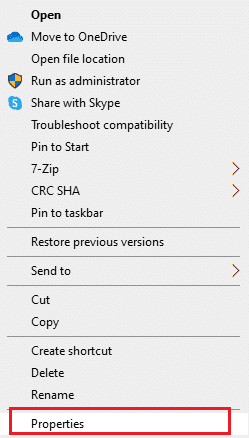
3. Gehen Sie zum Reiter „Kompatibilität“ und aktivieren Sie „Programm als Administrator ausführen“.
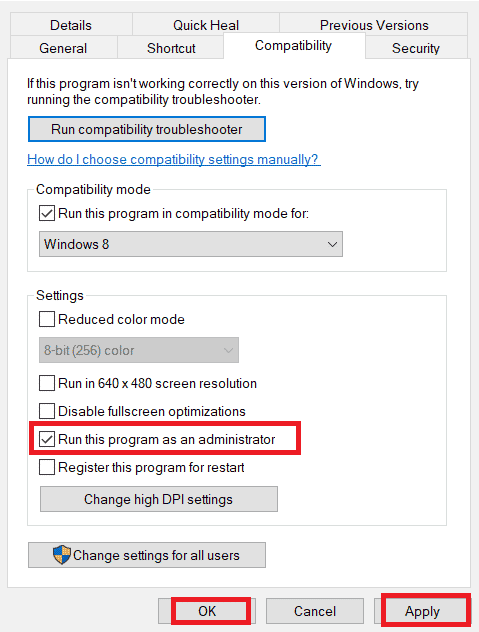
4. Klicken Sie auf „Übernehmen“ und „OK“, um die Änderungen zu speichern.
Methode 2: Unerwünschte Hintergrund-Apps beenden
Hintergrundprozesse können Halo Infinite stören. Beenden Sie alle unnötigen Hintergrundprozesse, wie in unserer Anleitung zum Beenden von Tasks unter Windows 10 beschrieben.
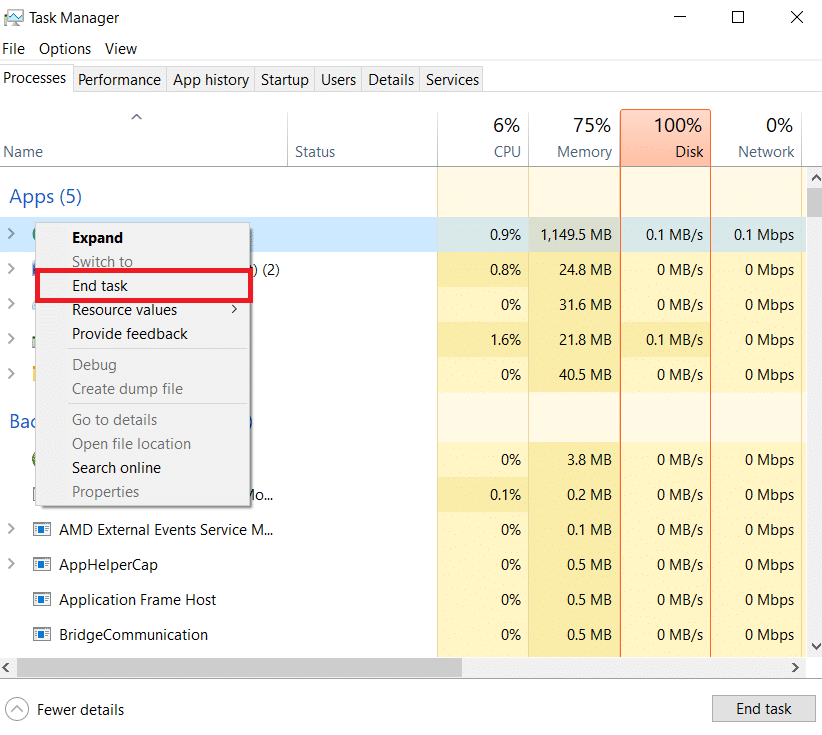
Methode 3: Spielprozesspriorität ändern
Die Priorität eines Prozesses bestimmt die Ressourcen, die ihm zugewiesen werden. Standardmäßig ist die Priorität auf „Normal“. Halo Infinite kann den Fehler ausgeben, wenn es nicht genügend Ressourcen erhält. Gehen Sie wie folgt vor:
1. Drücken Sie Strg + Umschalt + Esc, um den Task-Manager zu öffnen.
2. Suchen Sie nach dem Halo Infinite-Prozess.
3. Ändern Sie die Priorität auf „Hoch“ und prüfen Sie, ob das Problem dadurch behoben wird.
Hinweis: Ändern Sie die Priorität mit Vorsicht, da dies das System instabil machen kann.
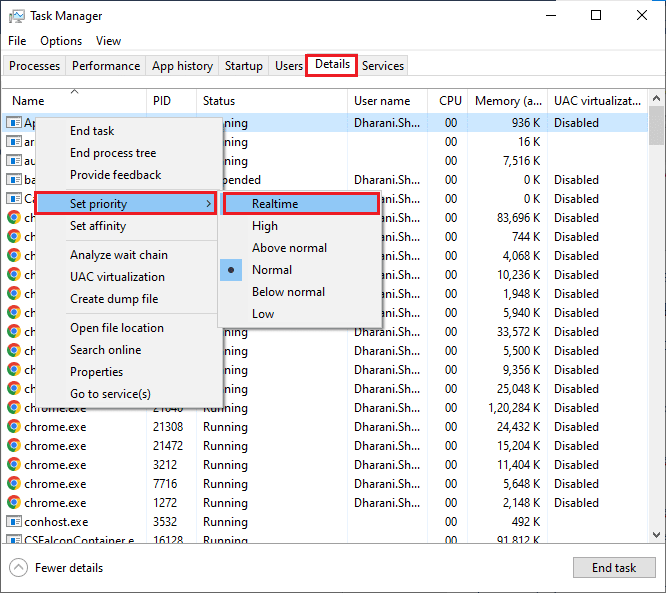
4. Schließen Sie den Task-Manager, starten Sie den PC neu und testen Sie Halo Infinite unter Windows 10.
Methode 4: Hohe Leistung einstellen
Sie können Ihr Spiel optimieren, indem Sie den Hochleistungs-Energieplan aktivieren. Befolgen Sie die Anweisungen:
1. Drücken Sie Windows + I, um die Windows-Einstellungen zu öffnen.
2. Scrollen Sie nach unten und klicken Sie auf „System“.

3. Wählen Sie „Energie & Ruhezustand“ und dann „Zusätzliche Energieeinstellungen“.
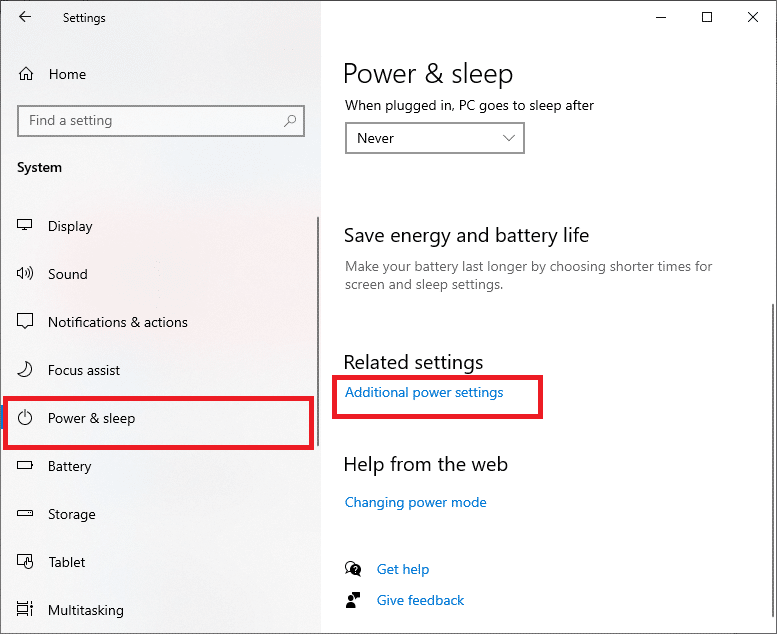
4. Wählen Sie die Option „Höchstleistung“.
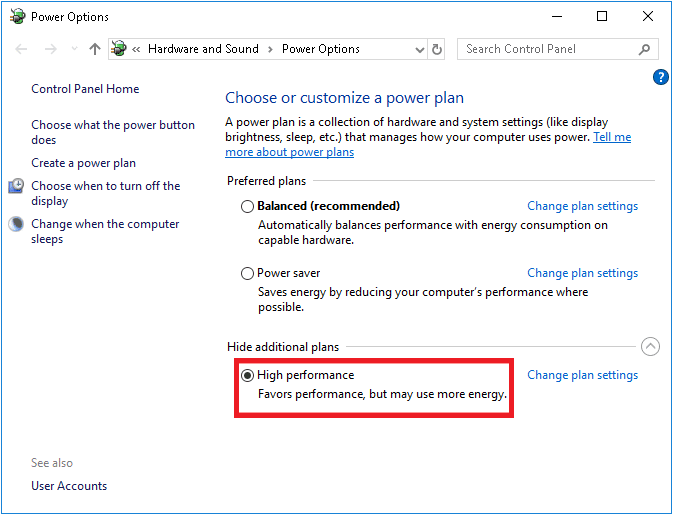
Testen Sie, ob das Problem behoben ist.
Methode 5: Steam & Halo Infinite aktualisieren
Eine veraltete Steam-Anwendung kann zu Problemen führen. Stellen Sie sicher, dass Sie die aktuelle Version von Steam und Halo Infinite verwenden.
1. Drücken Sie die Windows-Taste und geben Sie „Steam“ ein. Klicken Sie dann auf „Öffnen“.
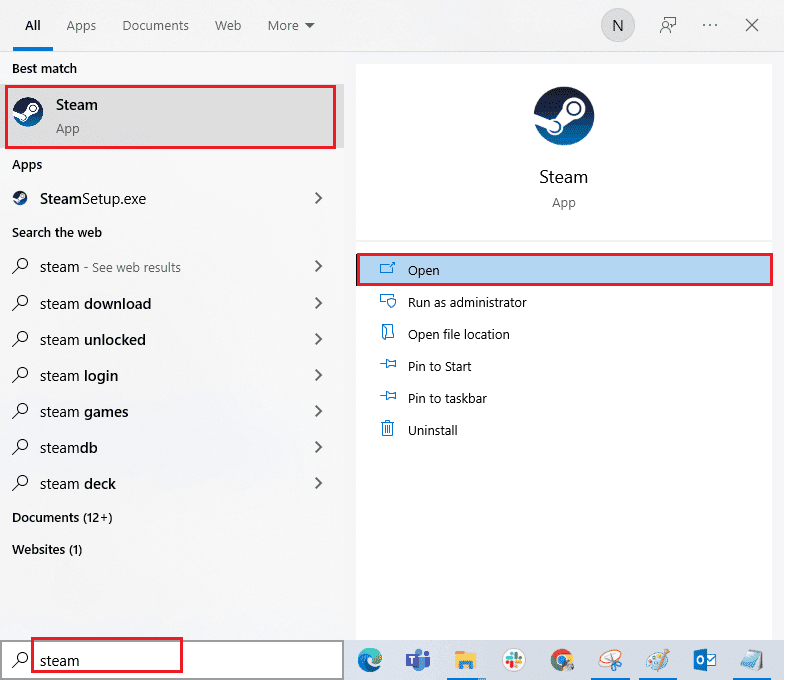
2. Klicken Sie auf „Steam“ in der oberen linken Ecke und dann auf „Nach Steam-Client-Updates suchen…“.
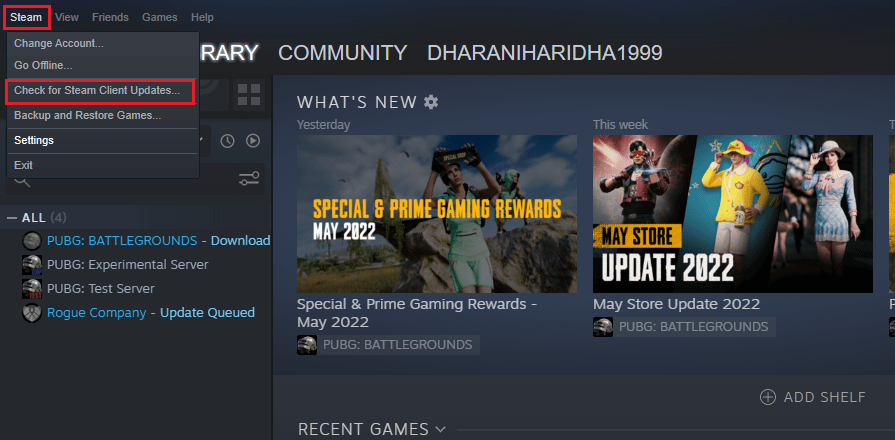
3. Installieren Sie neue Updates.
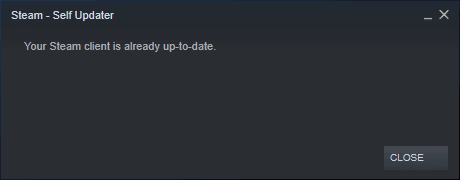
4. Starten Sie Steam neu und prüfen Sie, ob das Problem behoben ist.
Stellen Sie auch sicher, dass Ihr Spiel auf dem neuesten Stand ist. Führen Sie die folgenden Schritte aus:
1. Starten Sie Steam und navigieren Sie zu „BIBLIOTHEK“.
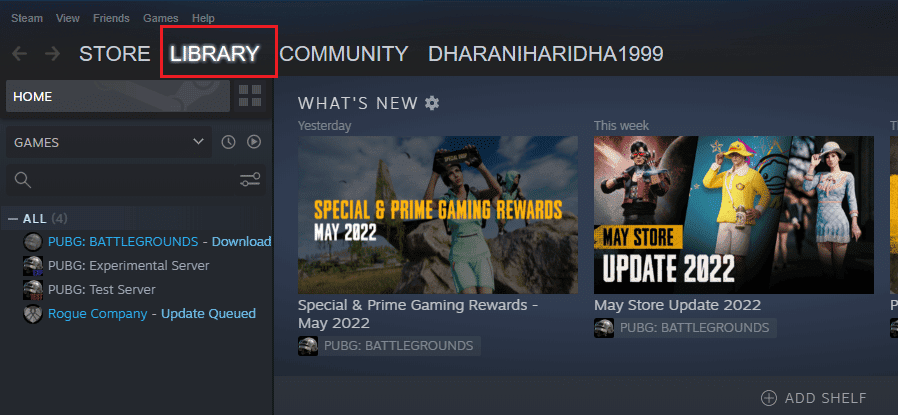
2. Suchen Sie nach „Halo Infinite“.
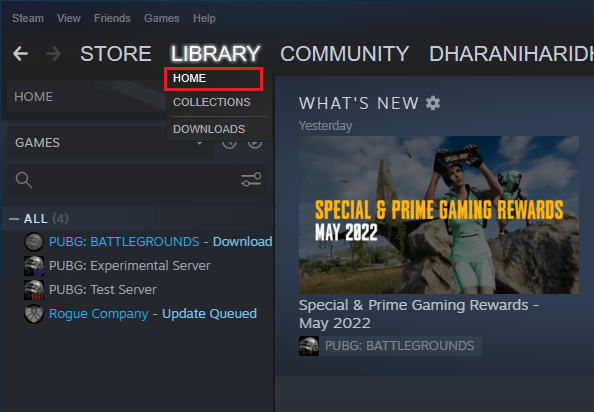
3. Klicken Sie mit der rechten Maustaste auf das Spiel und wählen Sie „Eigenschaften…“.
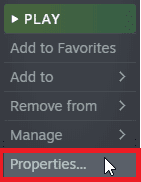
4. Gehen Sie zum Reiter „UPDATES“ und prüfen Sie, ob Updates verfügbar sind. Installieren Sie diese gegebenenfalls.
Hinweis: Wir haben hier PUBG als Beispiel verwendet.
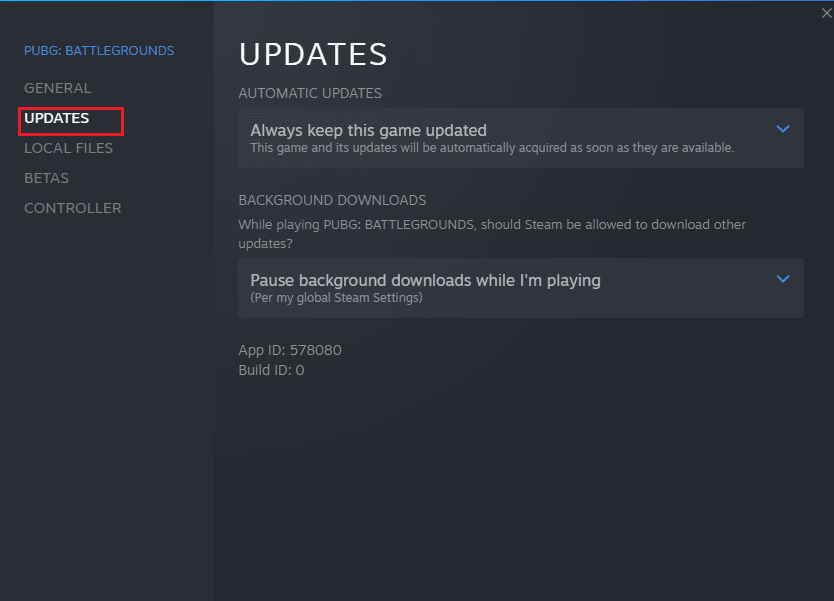
Methode 6: Vollbildoptimierungen deaktivieren
Einige Benutzer haben berichtet, dass die Deaktivierung von Vollbildoptimierungen das Problem behoben hat. Gehen Sie wie folgt vor:
1. Starten Sie Steam und öffnen Sie die „BIBLIOTHEK“.
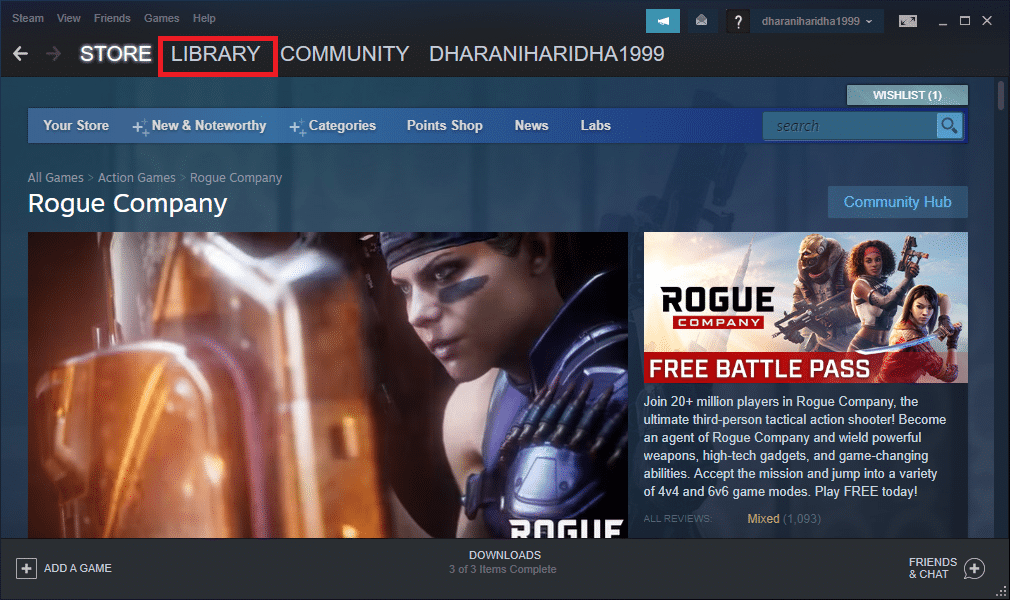
2. Klicken Sie mit der rechten Maustaste auf „Halo Infinite“ und wählen Sie „Eigenschaften“.
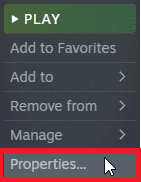
3. Gehen Sie zum Reiter „ALLGEMEIN“ und klicken Sie auf „STARTOPTIONEN EINSTELLEN…“.
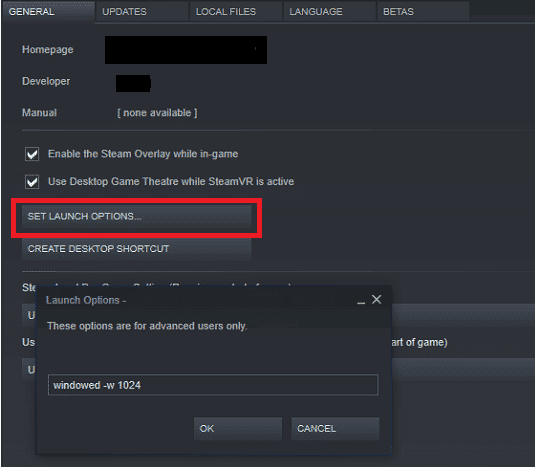
4. Geben Sie im neuen Fenster „–windowed“ ein, um das Spiel im Fenstermodus zu starten.
5. Speichern Sie die Änderungen mit „OK“.
6. Starten Sie das Spiel neu und prüfen Sie, ob es im Fenstermodus startet. Falls nicht, gehen Sie erneut zu „STARTOPTIONEN EINSTELLEN…“ und geben Sie Folgendes ein:
--windowed -w 1024
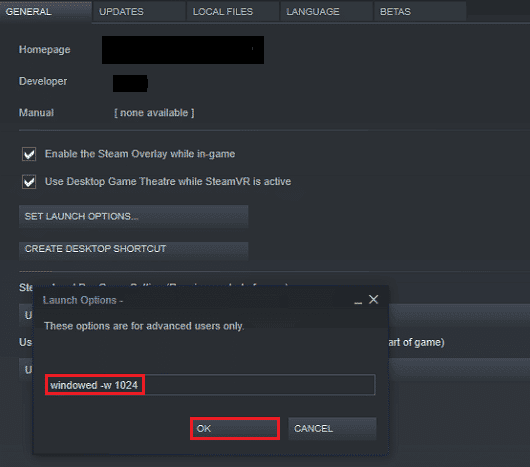
7. Speichern Sie die Änderungen mit „OK“.
Methode 7: In-Game-Overlay deaktivieren
Das Steam-Overlay kann manchmal den Fehler verursachen. Deaktivieren Sie das Overlay, wie in unserer Anleitung zur Deaktivierung des Steam-Overlays unter Windows 10 beschrieben.
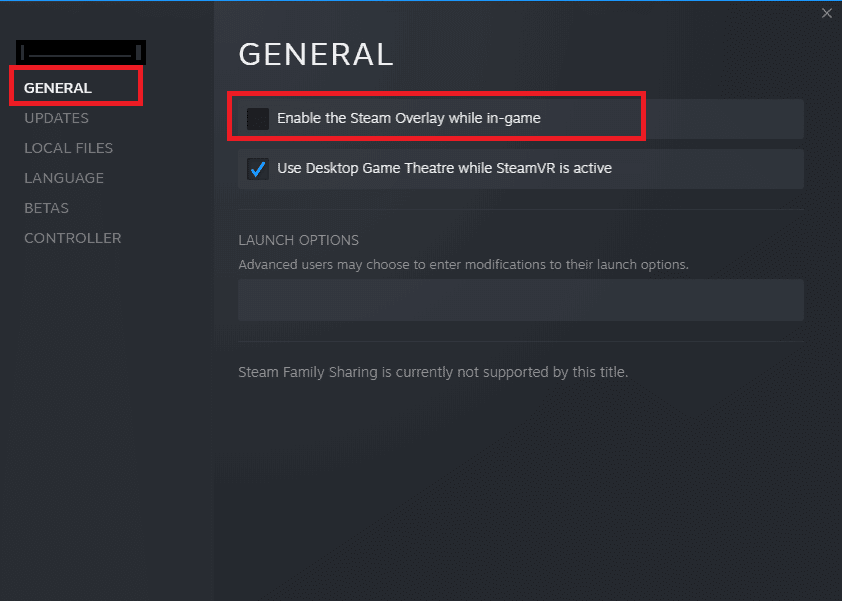
4. Starten Sie das Spiel neu und überprüfen Sie, ob das Problem behoben wurde.
Methode 8: DLC-Dateieinstellungen ändern
Einige DLC-Dateien können in der Beta-Version von Steam Probleme verursachen. Deaktivieren Sie spezifische DLC-Dateien wie „Multiplayer High-Res Textures“.
1. Starten Sie Steam und gehen Sie zur „BIBLIOTHEK“.
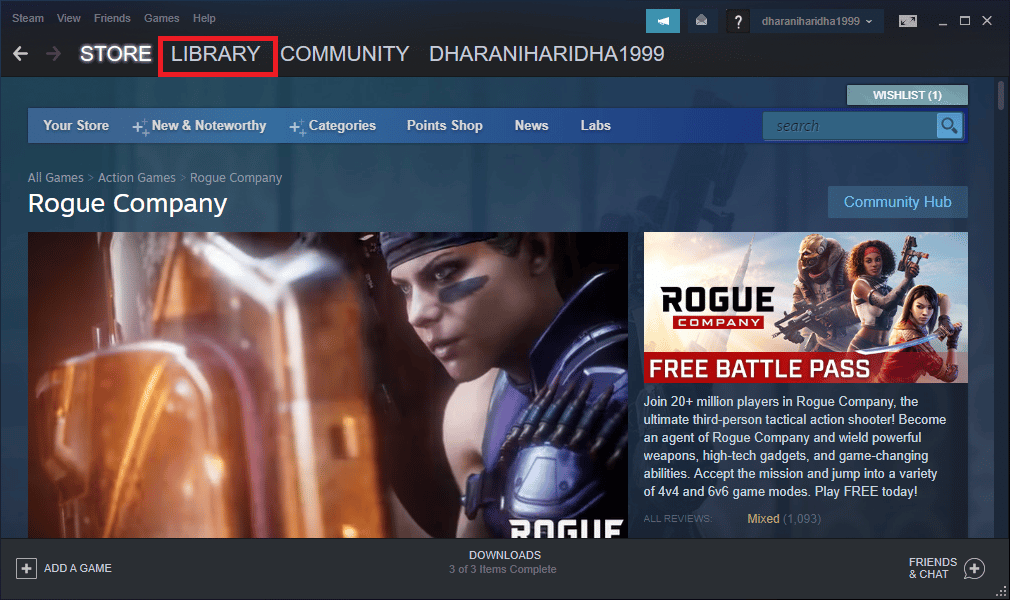
2. Klicken Sie mit der rechten Maustaste auf „Halo Infinite“ und dann auf „Eigenschaften…“.
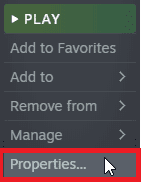
3. Klicken Sie auf „DLC“. Deaktivieren Sie das Kontrollkästchen neben „Multiplayer High-Res Textures“.
4. Starten Sie das Spiel neu und überprüfen Sie, ob es ohne Probleme startet.
Methode 9: Integrität der Spieldateien überprüfen
Fehlende, beschädigte oder unvollständige Spieldateien können zu Problemen führen. Überprüfen Sie die Integrität der Spieldateien in Steam. Folgen Sie der Anleitung zur Überprüfung der Integrität der Spieldateien in Steam.
Hinweis: Führen Sie ähnliche Schritte aus, wenn Sie eine andere Startsoftware verwenden.

Methode 10: DirectX aktualisieren
DirectX verbessert das visuelle Erlebnis, insbesondere bei grafisch intensiven Spielen. Stellen Sie sicher, dass Sie die aktuelle Version verwenden. Unsere Anleitung zur Aktualisierung von DirectX unter Windows 10 hilft Ihnen dabei.
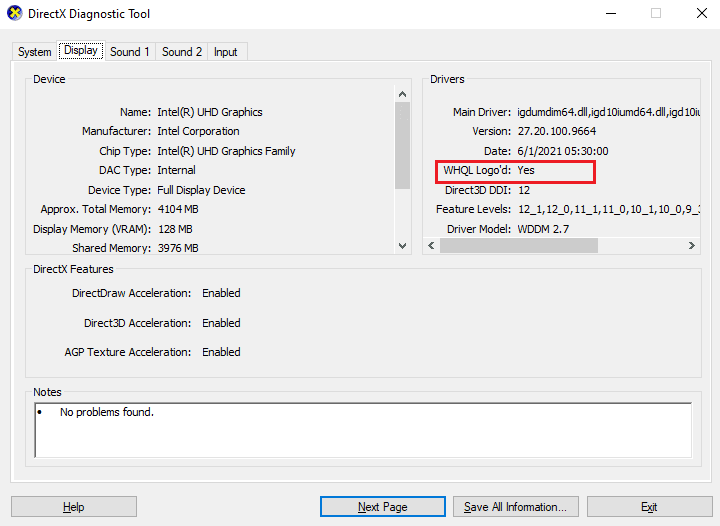
Methode 11: Microsoft Visual C++ Redistributable reparieren
Versuchen Sie, die Microsoft Visual C++ Redistributable-Pakete zu reparieren, wie in unserer Anleitung zur Reparatur von Microsoft Visual C++ Redistributable beschrieben.
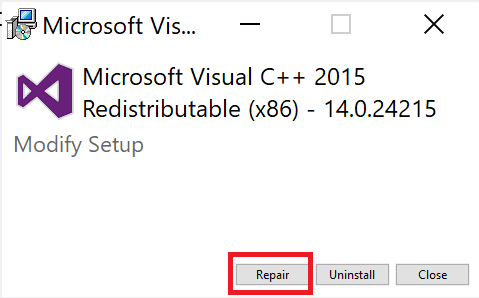
***
Wir hoffen, dass diese Anleitung Ihnen bei der Behebung des Fehlers in Halo Infinite geholfen hat. Teilen Sie uns mit, welche Methode für Sie am besten funktioniert hat. Wenn Sie Fragen oder Anregungen zu diesem Artikel haben, können Sie diese gerne im Kommentarbereich hinterlassen.